Budete překvapeni, co všechno lze na vašem touchpadu upravit.
Někteří ho zručně ovládají bez většího soustředění, pro jiné je to stále oříšek – touchpad. A aby se na něj snáze zvyklo, a práce s ním byla jednoduchá a intuitivní, Windows umožňuje ho přizpůsobit přesně tak, jak to každému vyhovuje.
Na začátek je třeba říct, že ne u všech laptopů lze níže zmíněné funkce nastavit. Například u starších modelů mohou některé možnosti chybět. I tak však zajisté základní nastavení touchpadu umožňují. Dostaneme se do něj snadno – přes vyhledávací pole Windows, do kterého napíšeme „touchpad“.
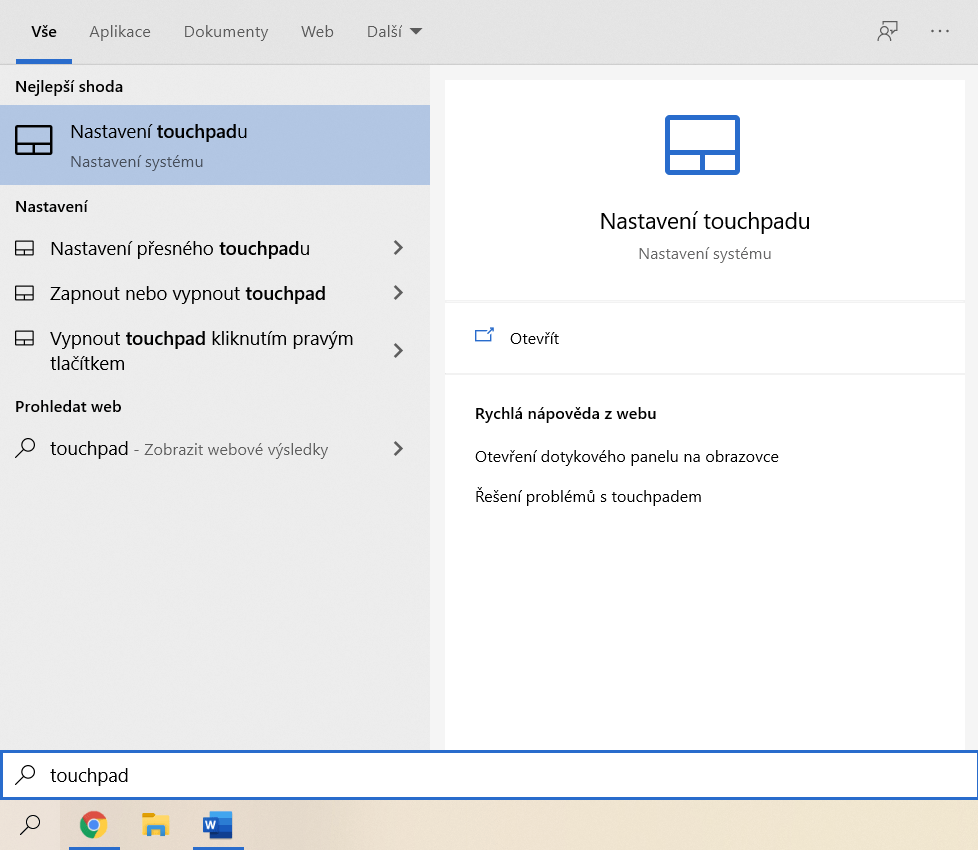
Nyní si všechna nastavení postupně projdeme.
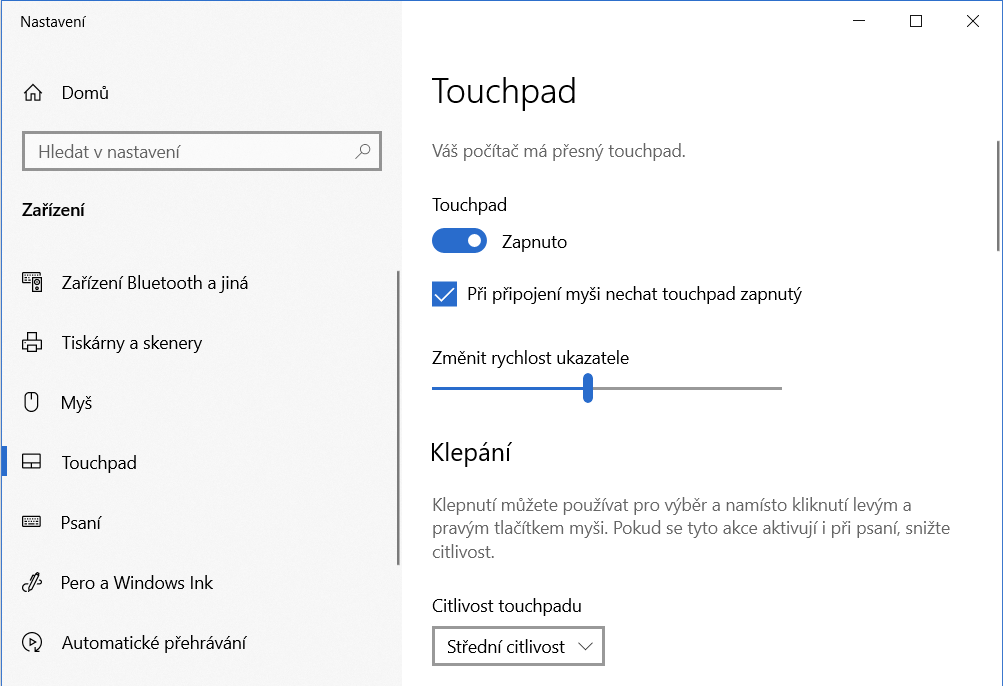
Základní nastavení
Na prvním místě máme samozřejmě volbu, zda vůbec chceme touchpad používat, nebo ho chceme při připojení myši vypnout. Následuje volba citlivosti, tj. rychlosti kurzoru.
Klepání
Klepnutí na touchpad nahrazuje kliknutí tlačítky. Podstatná tu je hlavně třetí možnost „Poklepání…“, která občas může znepříjemnit práci s textem. Pokud se vám často stává, že chcete přesunout kurzor, omylem dvakrát poklepete a tím začnete označovat, můžete tuto funkci vypnout. Na druhou stranu díky ní nemusíte (podobně jako díky ostatním „klepacím funkcím“) tolik klikat tlačítky, a práce s touchpadem je tak přijatelnější. Upravit v této sekci můžete také citlivost neboli ráz úhozu potřebný k ovládání touchpadu.
Posouvání a změna velikosti
Zde se již jedná o ovládání dvěma prsty. Těmi můžete buď posouvat obsah, nebo měnit jeho velikost. Vertikální tažení dvěma prsty zastává funkci kolečka na myši. Některé laptopy mají ve výchozím nastavení směr posouvání obsahu opačný, než je u kolečka myši, proto občas noví vlastníci notebooků bývají překvapení, že táhnou prsty dolů, ale stránka se posouvá nahoru. Vadí-li vám toto nastavení, nezoufejte, zde to jde totiž velmi snadno nastavit.
Gesta
Gesta jsou pohyby třemi a čtyřmi prsty a mohou to být opravdu užiteční pomocníci. Jednotlivé funkce jsou pro tři i čtyři prsty stejné a spouštějí se buď posuvem, nebo klepnutím. A pokud je neužíváme, samozřejmě je můžeme i vypnout.
Nejužitečnější je možnost ovládání hudby – změna hlasitosti a přepnutí stopy posunutím. Ke klepnutí pak jde přidat funkce přehrát/pozastavit, díky čemuž budete moct kompletně ovládat hudbu přes touchpad.
Jste-li multitasker a často děláte na počítači více věcí naráz, hodit se vám bude přepínání mezi okny a plochou pomocí potažení. A pokud vám okna nestačí, můžete si navolit i přepínání mezi více obrazovkami.
Gesta klepáním nabízejí ještě přístup k centru akcí, imaginárnímu kolečku myši a vyhledávacímu poli.
Chybí vám nějaká funkce, kterou často používáte? Podívejte se, jestli nejde do gest přidat! Sjeďte o něco níže do Souvisejících nastavení a v Upřesněné konfiguraci gest si nastavíte vše tak, jak vám to vyhovuje.
Více o nastavení myši zde.